- Μέρος 1. Μπορείτε να προστατέψετε με κωδικό πρόσβασης τις φωτογραφίες στο iPhone
- Μέρος 2. Πώς να προστατέψετε με κωδικό πρόσβασης τις φωτογραφίες στο iPhone
- Μέρος 3. Πώς να αποθηκεύσετε κωδικούς πρόσβασης για iPhone με το FoneLab iPhone Password Manager
- Μέρος 4. Συχνές ερωτήσεις σχετικά με τις φωτογραφίες προστασίας με κωδικό πρόσβασης στο iPhone
 FoneLab iPhone Password Manager
FoneLab iPhone Password Manager
Διαχειριστείτε εύκολα τους κωδικούς πρόσβασης σε iPhone, iPad ή iPod αποτελεσματικά.
- Αυτόματη συμπλήρωση κωδικού πρόσβασης στο iPhone
- Αλλάξτε τον κωδικό πρόσβασης του Outlook στο iPhone
- Αλλαγή κωδικού πρόσβασης AOL στο τηλέφωνο
- Ξεχάσατε τον κωδικό πρόσβασης των Notes στο iPhone
- Κωδικός email στο iPhone
- Κωδικός φωνητικού ταχυδρομείου στο iPhone
- Αλλάξτε τον κωδικό πρόσβασης Instagram στο iPhone
- Αλλάξτε τον κωδικό πρόσβασης NetFlix στο iPhone
- Αλλαγή κωδικού πρόσβασης Facebook στο iPhone
- Φωτογραφίες προστασίας με κωδικό πρόσβασης στο iPhone
- Γεννήτρια κωδικών πρόσβασης στο iPhone
- Κωδικός πρόσβασης Wi-Fi στο iPhone
- Αλλάξτε τον κωδικό πρόσβασης Yahoo στο iPhone
- Αλλάξτε τον κωδικό πρόσβασης Gmail στο iPhone
- Κοινή χρήση κωδικού πρόσβασης Wi-Fi στο iPhone
Επαγγελματικός οδηγός για την προστασία φωτογραφιών με κωδικό πρόσβασης στο iPhone
 Ενημερώθηκε από Λίζα Οου / 23 Απριλίου 2023 14:20
Ενημερώθηκε από Λίζα Οου / 23 Απριλίου 2023 14:20Η εφαρμογή Φωτογραφίες στο iPhone είναι όπου οι χρήστες αποθηκεύουν τις αναμνήσεις που καταγράφουν χρησιμοποιώντας τις κάμερές τους iPhone. Δεν περιλαμβάνει μόνο φωτογραφίες αλλά και βίντεο. Επιπλέον, η εφαρμογή Φωτογραφίες διατηρεί επίσης τα βίντεο, τις φωτογραφίες και άλλα αρχεία πολυμέσων που κατεβάζετε στο iPhone σας. Επομένως, πρέπει να προστατεύετε αυτές τις συγκεκριμένες εφαρμογές, ειδικά με μικρά παιδιά που προσπαθούν πάντα να επέμβουν στη συσκευή σας με ή χωρίς την άδειά σας. Σε ένα στιγμιότυπο, μπορούν να διαγράψουν όλες τις φωτογραφίες και τα βίντεό σας, επομένως είναι σημαντικό να γνωρίζετε εάν είναι εφικτό να εισάγετε έναν κωδικό πρόσβασης. Και αν είναι, θα πρέπει να μάθετε πώς να τοποθετείτε κωδικό πρόσβασης στην εφαρμογή Φωτογραφίες στο iPhone.

Εν τω μεταξύ, η προστασία της εφαρμογής Φωτογραφίες σας με κωδικό πρόσβασης προστατεύει επίσης τα αρχεία σας από τα αδιάκριτα βλέμματα των ανθρώπων. Ίσως έχετε μια μνήμη που θέλετε να κρατήσετε ιδιωτική, αλλά μερικοί άνθρωποι που γνωρίζετε αγνοούν αυτό το απόρρητο και συνεχίζουν να εισβάλλουν στο iPhone σας. Αλλά το ερώτημα είναι, μπορείτε να προστατέψετε την εφαρμογή Φωτογραφίες σας με κωδικό πρόσβασης; Αυτό το άρθρο θα σας απαντήσει παρακάτω και τα ακόλουθα μέρη θα περιλαμβάνουν τις μεθόδους προστασίας των φωτογραφιών σας. Ως μπόνους, αυτή η ανάρτηση περιέχει επίσης ένα εργαλείο που μπορεί να σας βοηθήσει να διαχειριστείτε τους κωδικούς πρόσβασης στο iPhone σας.

Λίστα οδηγών
- Μέρος 1. Μπορείτε να προστατέψετε με κωδικό πρόσβασης τις φωτογραφίες στο iPhone
- Μέρος 2. Πώς να προστατέψετε με κωδικό πρόσβασης τις φωτογραφίες στο iPhone
- Μέρος 3. Πώς να αποθηκεύσετε κωδικούς πρόσβασης για iPhone με το FoneLab iPhone Password Manager
- Μέρος 4. Συχνές ερωτήσεις σχετικά με τις φωτογραφίες προστασίας με κωδικό πρόσβασης στο iPhone

Το FoneLab iPhone Password Manager σάς δίνει τη δυνατότητα να σαρώσετε, να προβάλετε και να ταξινομήσετε και πολλά άλλα για iPhone, iPad ή iPod Touch.
- Σάρωση κωδικών πρόσβασης σε iPhone, iPad ή iPod touch.
- Εξάγετε τους κωδικούς πρόσβασής σας από συσκευές και αποθηκεύστε τους ως αρχείο CSV.
- Επαναφέρετε τους κωδικούς πρόσβασης email, Wi-Fi, Google, Facebook κ.λπ.
Μέρος 1. Μπορείτε να προστατέψετε με κωδικό πρόσβασης τις φωτογραφίες στο iPhone
Ναι μπορείς. Ενδέχεται να προκύψουν μερικά προβλήματα εάν δεν προστατεύσετε τις Φωτογραφίες σας, καθώς οποιοσδήποτε μπορεί να έχει ελεύθερη πρόσβαση στα πολύτιμα αρχεία σας. Μπορείτε να διατηρήσετε την εφαρμογή Φωτογραφίες σας προστατευμένη με κωδικό πρόσβασης για να το λύσετε. Εάν είστε νέοι στο iPhone ή δεν γνωρίζετε τη συσκευή, ενδέχεται να μην γνωρίζετε ακόμη ότι είναι δυνατό να κλειδώσετε τις εφαρμογές και τα αρχεία σας. Ευτυχώς, είναι πράγματι δυνατό να έχετε φωτογραφίες που προστατεύονται με κωδικό πρόσβασης στο iPhone. Και πολλές τεχνικές είναι διαθέσιμες για να σας βοηθήσουν να κλειδώσετε τις φωτογραφίες σας με κωδικό πρόσβασης στο Διαδίκτυο.
Μέρος 2. Πώς να προστατέψετε με κωδικό πρόσβασης τις φωτογραφίες στο iPhone
Αφού περιηγηθήκαμε στο διαδίκτυο, δοκιμάσαμε διάφορες μεθόδους προστασίας με κωδικό πρόσβασης και συγκεντρώσαμε τις πιο αποτελεσματικές παρακάτω.
Μέθοδος 1. Προστασία φωτογραφιών με κωδικό πρόσβασης στο iPhone με χρόνο οθόνης
Ο χρόνος οθόνης είναι μια λειτουργία που μπορεί να κλειδώσει τις εφαρμογές σας στο iPhone σας. Δεν υπάρχει επίσημος τρόπος για να κλειδώσετε τις εφαρμογές iPhone μεμονωμένα. Αλλά με αυτήν τη δυνατότητα, μπορείτε να κάνετε την εφαρμογή Φωτογραφίες σας μη προσβάσιμη σε κανέναν χωρίς τον σωστό κωδικό πρόσβασης και θα είστε ο μόνος που θα μπορείτε να τη χειριστείτε.
Καθοδηγηθείτε από τα απαιτητικά βήματα παρακάτω για την προστασία με κωδικό πρόσβασης Φωτογραφίες στο iPhone με τη λειτουργία Screen Time:
Βήμα 1Κατευθύνομαι προς ρυθμίσεις στη συσκευή σας και σύρετε προς τα κάτω για να πατήσετε το Χρόνος οθόνης χαρακτηριστικό. Μετά από αυτό, επιλέξτε το Όρια εφαρμογής επιλογή. Εξασφαλίστε την Όρια εφαρμογής Το ρυθμιστικό είναι ενεργοποιημένο πριν πατήσετε Προσθήκη ορίου στον πάτο.
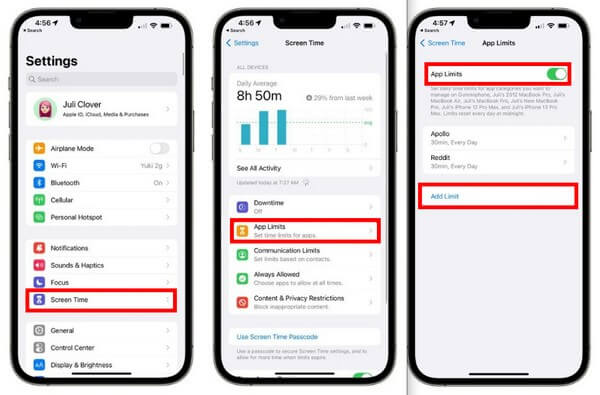
Βήμα 2Η παρακάτω οθόνη θα εμφανίσει τις κατηγορίες των εφαρμογών σας. Επιλέξτε το Κατηγορία δημιουργικότητας για να αποκαλύψετε τη λίστα των εφαρμογών, συμπεριλαμβανομένων των Φωτογραφίες. Πατήστε το και μετά πατήστε το Επόμενο καρτέλα στο επάνω μέρος. Μετά από αυτό, ορίστε ένα χρονικό όριο για την εφαρμογή.
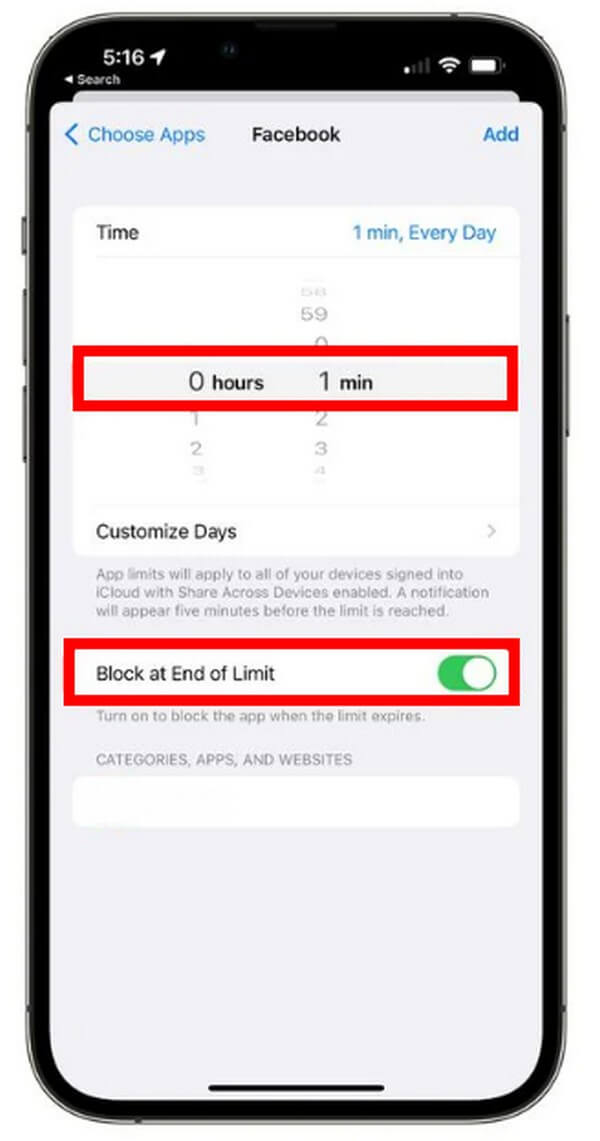
Βήμα 3Στη συνέχεια, ενεργοποιήστε το Αποκλεισμός at Τέλος ορίου επιλογή. Αυτό θα αποκλείσει ή θα κλειδώσει την εφαρμογή Φωτογραφίες σας όταν λήξει το χρονικό όριο. Τέλος, χτυπήστε Πρόσθεση Για να αποθηκεύσετε τις αλλαγές.
Ωστόσο, αυτή η μέθοδος απαιτεί να εισάγετε τον κωδικό πρόσβασής σας κάθε φορά που τελειώνουν οι προγραμματισμένες ώρες ή λεπτά. Ως εκ τούτου, δεν θα είναι εύκολα προσβάσιμο από κανέναν, εκτός εάν γνωρίζει τον κωδικό πρόσβασης. Επομένως, δεν μπορείτε να έχετε πρόσβαση στις φωτογραφίες εάν έχετε ξέχασα τον κωδικό πρόσβασης οθόνης.

Το FoneLab iPhone Password Manager σάς δίνει τη δυνατότητα να σαρώσετε, να προβάλετε και να ταξινομήσετε και πολλά άλλα για iPhone, iPad ή iPod Touch.
- Σάρωση κωδικών πρόσβασης σε iPhone, iPad ή iPod touch.
- Εξάγετε τους κωδικούς πρόσβασής σας από συσκευές και αποθηκεύστε τους ως αρχείο CSV.
- Επαναφέρετε τους κωδικούς πρόσβασης email, Wi-Fi, Google, Facebook κ.λπ.
Μέθοδος 2. Προστασία φωτογραφιών με κωδικό πρόσβασης στο iPhone χρησιμοποιώντας την εφαρμογή Notes
Από την άλλη πλευρά, αν έχετε μόνο λίγες φωτογραφίες για απόκρυψη ή προστασία, η χρήση της εφαρμογής Notes είναι ένας πολύ καλός τρόπος για να τις κλειδώσετε. ο Φωτογραφίες η εφαρμογή μπορεί να μην έχει τη δυνατότητα να κλειδώνει τις φωτογραφίες σας μεμονωμένα, αλλά Notes μπορώ.
Ενεργήστε σύμφωνα με τις παρακάτω οδηγίες χωρίς προβλήματα για να προστατεύσετε με κωδικό πρόσβασης κρυφές φωτογραφίες στο iPhone χρησιμοποιώντας την εφαρμογή Notes:
Βήμα 1Εκτελέστε το Φωτογραφίες εφαρμογή στο iPhone σας και επιλέξτε το Άλμπουμ καρτέλα στο κάτω μέρος της οθόνης. Επιλέξτε το άλμπουμ όπου αποθηκεύονται οι εικόνες που θέλετε να κρύψετε. Στη συνέχεια, πατήστε το Αγορά καρτέλα και σημειώστε τις φωτογραφίες που θέλετε να προστατέψετε.
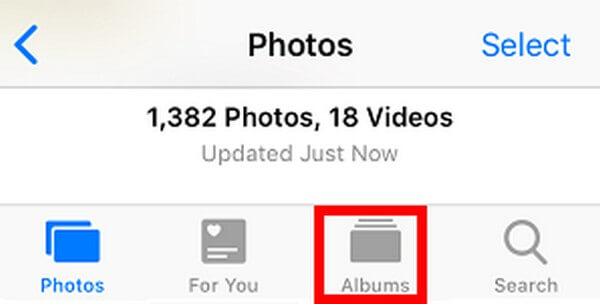
Βήμα 2Αφού επιλέξετε τις εικόνες, πατήστε το Κοινοποίηση εικονίδιο στο μενού στο κάτω μέρος. Οταν ο Κοινοποίηση εμφανίζονται οι επιλογές, επιλέξτε το Notes εφαρμογή. Στη συνέχεια θα δημιουργηθεί μια νέα σημείωση που περιέχει τις φωτογραφίες που επιλέξατε. Κτύπημα Αποθήκευση για να αποθηκεύσετε τη σημείωση.
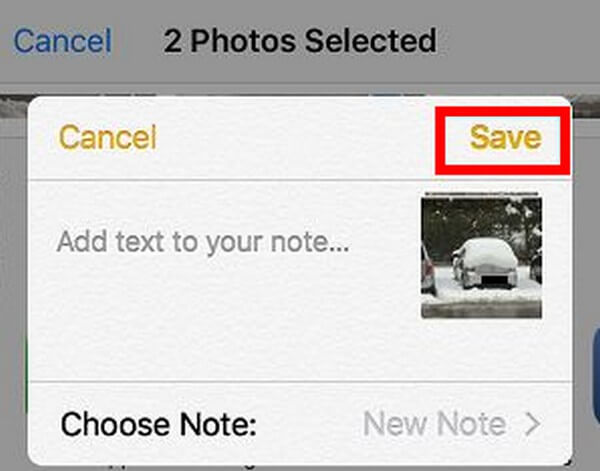
Βήμα 3Στη συνέχεια, εκτελέστε το Notes εφαρμογή και ανοίξτε τη σημείωση που μόλις αποθηκεύσατε. Πατήστε το σύμβολο των τριών κουκκίδων στην επάνω δεξιά γωνία της οθόνης. Στη συνέχεια επιλέξτε το Κλειδαριά επιλογή από το μενού που θα εμφανιστεί για την προστασία του με κωδικό πρόσβασης. Όταν τελειώσετε, διαγράψτε το πρωτότυπο αντίγραφο των φωτογραφιών που έχετε κρύψει. Στη συνέχεια, διαγράψτε τα επίσης από το Πρόσφατα διαγράφηκε φάκελο στο Φωτογραφίες app.
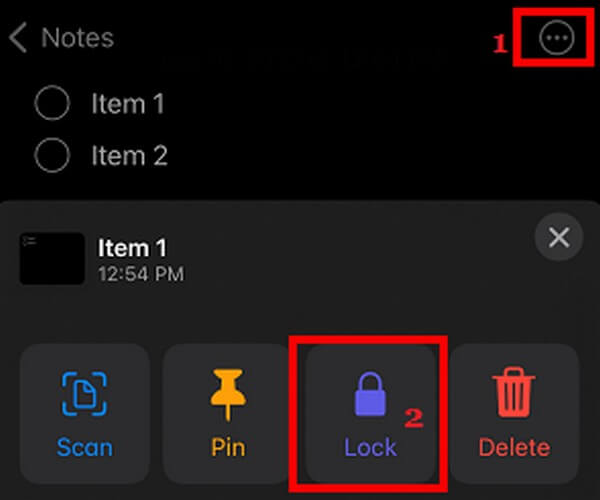
Δεν χρειάζεται να ανησυχείτε εάν δεν θυμάστε τον κωδικό πρόσβασής σας κατά την πρόσβαση στις φωτογραφίες σας. Μπορείτε να προχωρήσετε στο επόμενο μέρος για να σας βοηθήσει με αυτό το πρόβλημα.
Μέρος 3. Πώς να αποθηκεύσετε κωδικούς πρόσβασης για iPhone με το FoneLab iPhone Password Manager
Μια φορητή συσκευή όπως το iPhone μπορεί να αποθηκεύσει πολλούς κωδικούς πρόσβασης ταυτόχρονα. Έχετε τους κωδικούς πρόσβασής σας από τον ιστό, τις εφαρμογές, τις σημειώσεις, τους λογαριασμούς, τα μηνύματα ηλεκτρονικού ταχυδρομείου και πολλά άλλα. Και πρέπει να τα έχετε όλα υπόψη για πρόσβαση. Ωστόσο, η πιθανότητα να ξεχάσετε τουλάχιστον ένα από αυτά δεν εξαφανίζεται ποτέ. Ως εκ τούτου, είμαστε στην ευχάριστη θέση να σας παρουσιάσουμε το FoneLab iPhone Password Manager. Αυτό το πρόγραμμα τρίτου μέρους μπορεί να σας βοηθήσει να προβάλετε και να διαχειριστείτε όλους τους κωδικούς πρόσβασης iPhone σας με λίγα μόνο βήματα. Με αυτό, δεν χρειάζεται πλέον να ανησυχείτε μήπως ξεχάσετε τους κωδικούς πρόσβασής σας.

Το FoneLab iPhone Password Manager σάς δίνει τη δυνατότητα να σαρώσετε, να προβάλετε και να ταξινομήσετε και πολλά άλλα για iPhone, iPad ή iPod Touch.
- Σάρωση κωδικών πρόσβασης σε iPhone, iPad ή iPod touch.
- Εξάγετε τους κωδικούς πρόσβασής σας από συσκευές και αποθηκεύστε τους ως αρχείο CSV.
- Επαναφέρετε τους κωδικούς πρόσβασης email, Wi-Fi, Google, Facebook κ.λπ.
Ακολουθεί ένα παράδειγμα κατευθυντήριας γραμμής για τον τρόπο αποθήκευσης κωδικών πρόσβασης για iPhone με το FoneLab iPhone Password Manager:
Βήμα 1Μπείτε στον επίσημο ιστότοπο του FoneLab iPhone Password Manager και δείτε το Δωρεάν κατέβασμα αυτί. Κάντε κλικ σε αυτό για να αποκτήσετε ένα αντίγραφο του αρχείου προγράμματος. Αργότερα, αφήστε του να κάνει αλλαγές στη συσκευή σας για να εμφανιστεί το παράθυρο του προγράμματος. Στη συνέχεια, επιλέξτε την καρτέλα Εγκατάσταση για να ξεκινήσει η διαδικασία εγκατάστασης. Στη συνέχεια, εκτελέστε τη διαχείριση κωδικών πρόσβασης στον υπολογιστή σας.
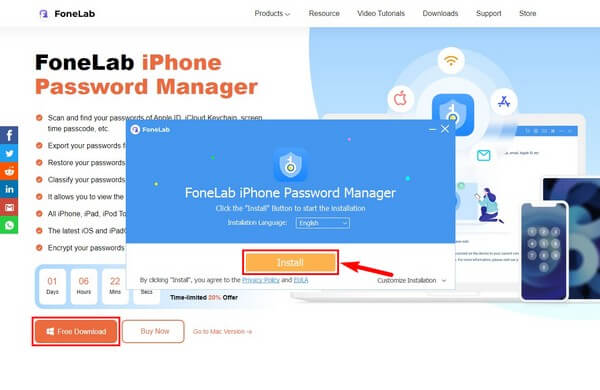
Βήμα 2Με ένα καλώδιο lightning, συνδέστε το iPhone σας στον υπολογιστή. Κάντε κλικ Αρχική και εισαγάγετε τον κωδικό ασφαλείας του iTunes στο πλαίσιο για επαλήθευση. Κτύπημα Επαλήθευση Κωδικού στη συνέχεια, έτσι ώστε το πρόγραμμα να μπορεί να ξεκινήσει τη σάρωση των κωδικών πρόσβασης του iPhone σας.
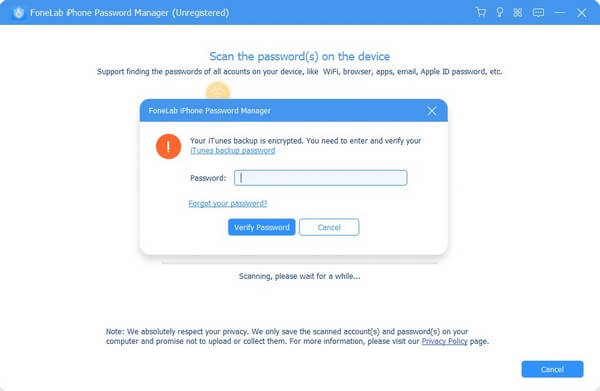
Βήμα 3Στην αριστερή περιοχή της διεπαφής, επιλέξτε την ταξινόμηση του κωδικού πρόσβασης που έχετε ξεχάσει. Οι αποθηκευμένοι κωδικοί πρόσβασης σε αυτήν την κλάση θα εμφανίζονται στη συνέχεια στα δεξιά. Βρείτε αυτό που χρειάζεστε και, στη συνέχεια, κάντε κλικ στο μάτι εικονίδιο κοντά για να δείτε τον κωδικό πρόσβασης. Εάν θέλετε να τα αποθηκεύσετε, σημειώστε αυτά που θέλετε και μετά κάντε κλικ εξαγωγή. Στη συνέχεια θα αποθηκευτούν ως αρχείο CSV στον υπολογιστή σας.
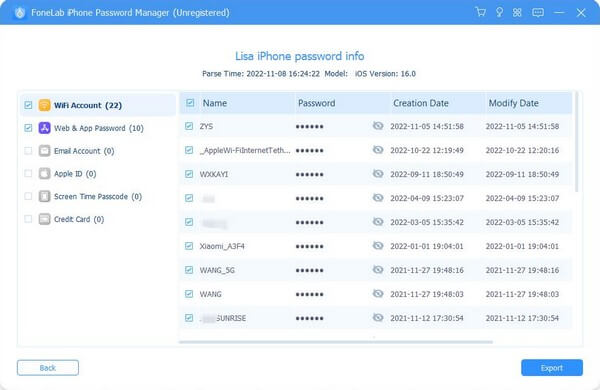

Το FoneLab iPhone Password Manager σάς δίνει τη δυνατότητα να σαρώσετε, να προβάλετε και να ταξινομήσετε και πολλά άλλα για iPhone, iPad ή iPod Touch.
- Σάρωση κωδικών πρόσβασης σε iPhone, iPad ή iPod touch.
- Εξάγετε τους κωδικούς πρόσβασής σας από συσκευές και αποθηκεύστε τους ως αρχείο CSV.
- Επαναφέρετε τους κωδικούς πρόσβασης email, Wi-Fi, Google, Facebook κ.λπ.
Μέρος 4. Συχνές ερωτήσεις σχετικά με τις φωτογραφίες προστασίας με κωδικό πρόσβασης στο iPhone
1. Υπάρχουν διαθέσιμες εφαρμογές για κλείδωμα φωτογραφιών;
Ναι υπάρχουν. Αν και το iPhone δεν διαθέτει επίσημη λειτουργία για το κλείδωμα μεμονωμένων εφαρμογών, μπορείτε να βρείτε ορισμένες εφαρμογές που μπορούν να το κάνουν αυτό στο App Store. Περιλαμβάνουν επίσης κωδικούς πρόσβασης, οπότε η εγκατάσταση του FoneLab iPhone Password Manager συνιστάται να σας βοηθήσει να τα διαχειριστείτε.
2. Πόσες προσπάθειες κωδικού πρόσβασης μπορώ να κάνω στο Screen Time;
Ο χρόνος οθόνης σάς επιτρέπει να εισάγετε 6 λανθασμένες προσπάθειες κωδικού πρόσβασης. Μετά από αυτό, η οθόνη σας θα κλειδωθεί αυτόματα για 1 λεπτό.
Σας ευχαριστούμε που κάνατε τόσο υπομονή δοκιμάζοντας τις μεθόδους που παρέχουμε παραπάνω. Σίγουρα, θα προστατεύσετε με επιτυχία τις φωτογραφίες σας και θα αποθηκεύσετε τους κωδικούς πρόσβασης του iPhone σας αφού διαβάσετε αυτήν την ανάρτηση.

Το FoneLab iPhone Password Manager σάς δίνει τη δυνατότητα να σαρώσετε, να προβάλετε και να ταξινομήσετε και πολλά άλλα για iPhone, iPad ή iPod Touch.
- Σάρωση κωδικών πρόσβασης σε iPhone, iPad ή iPod touch.
- Εξάγετε τους κωδικούς πρόσβασής σας από συσκευές και αποθηκεύστε τους ως αρχείο CSV.
- Επαναφέρετε τους κωδικούς πρόσβασης email, Wi-Fi, Google, Facebook κ.λπ.
